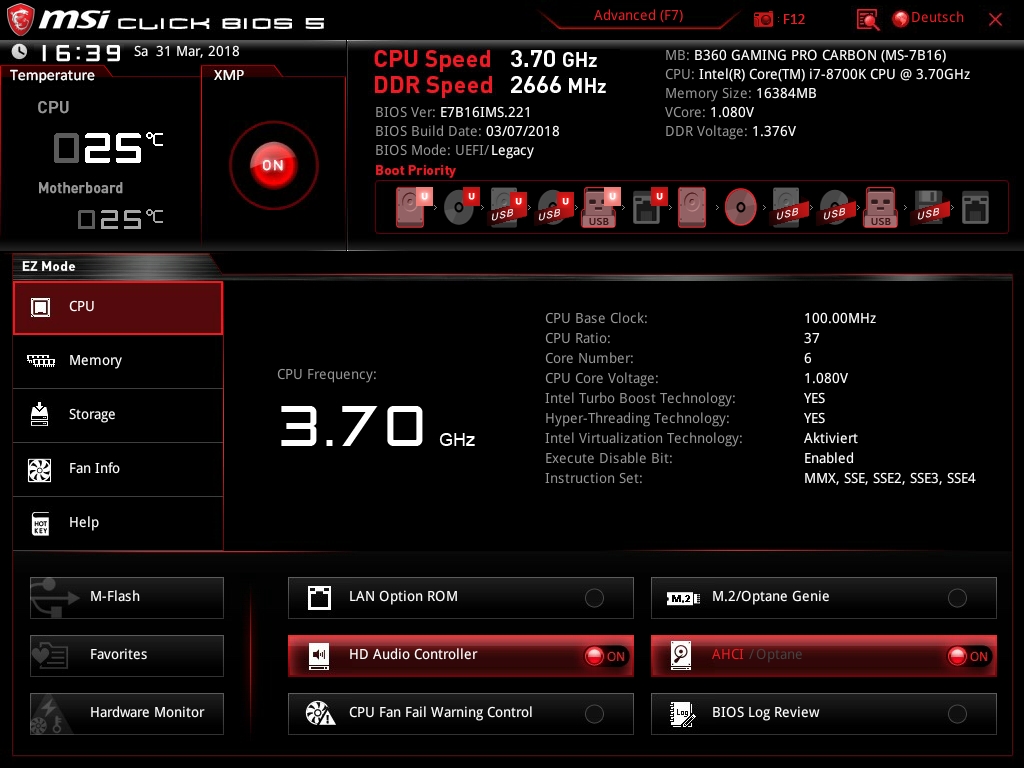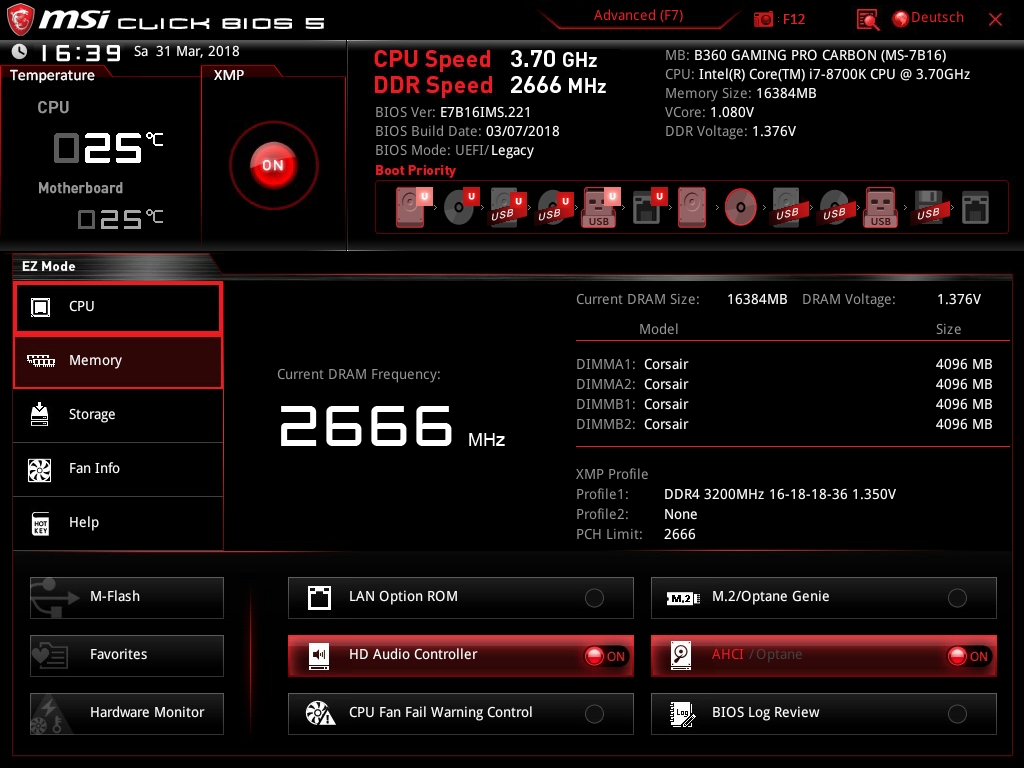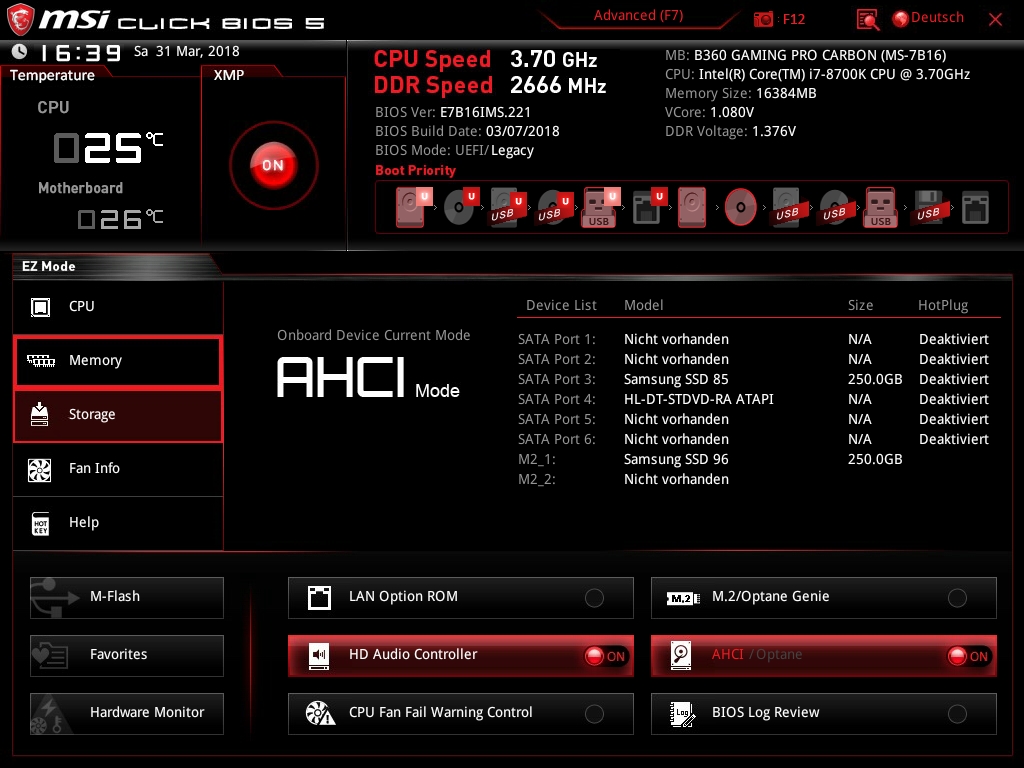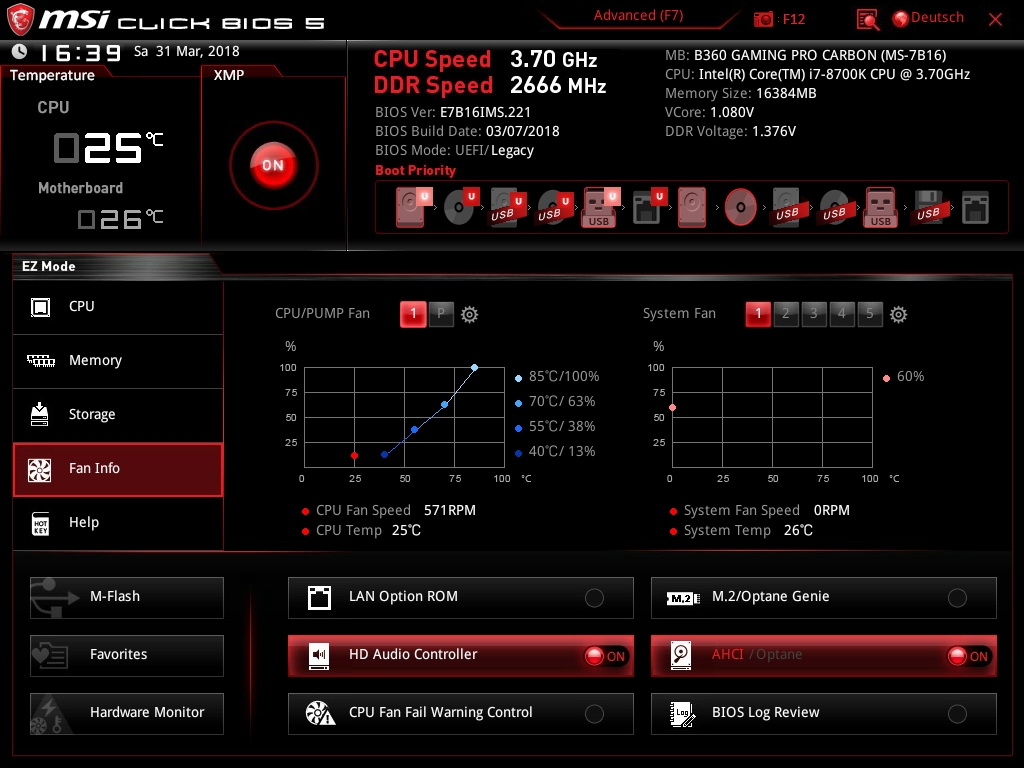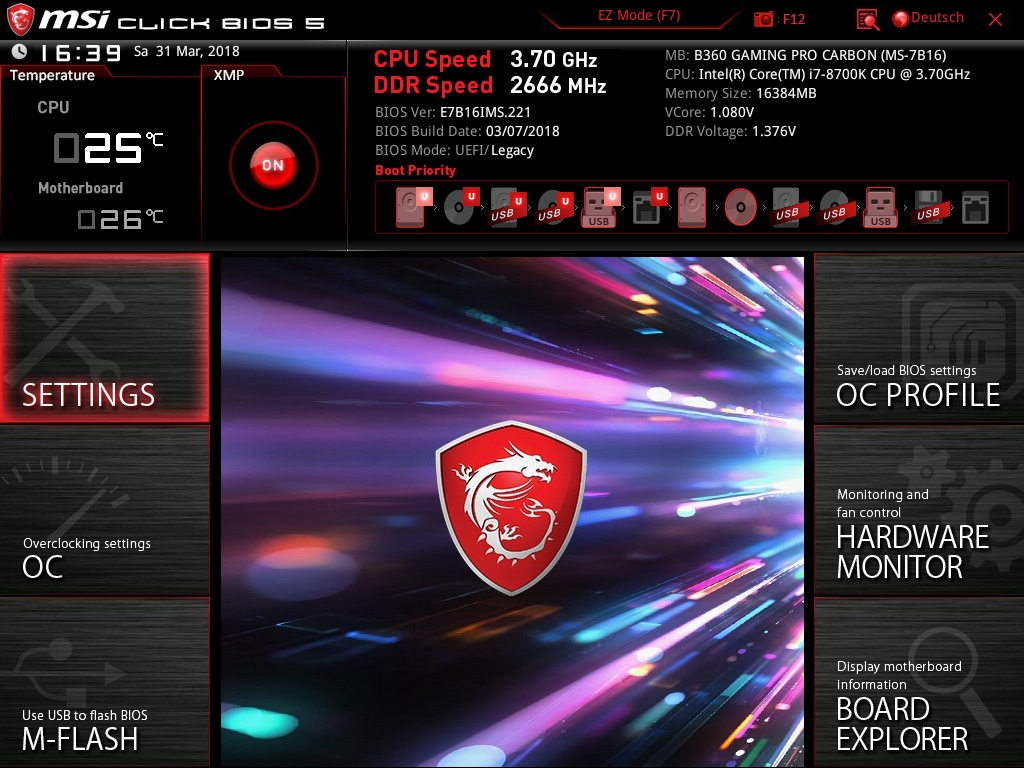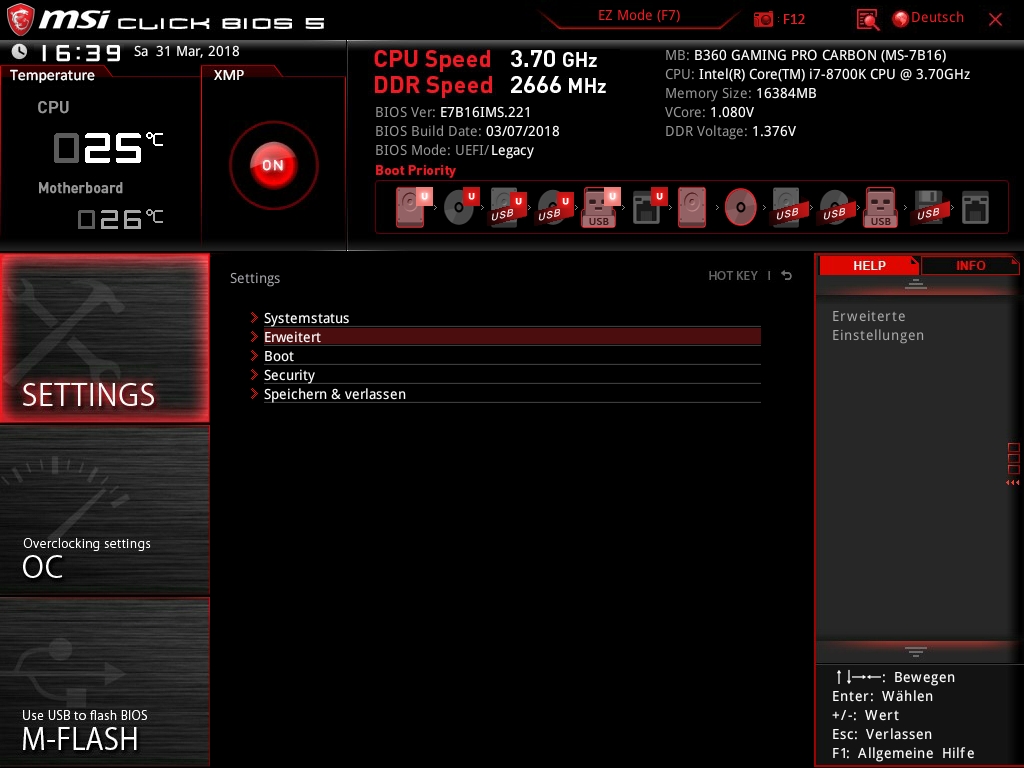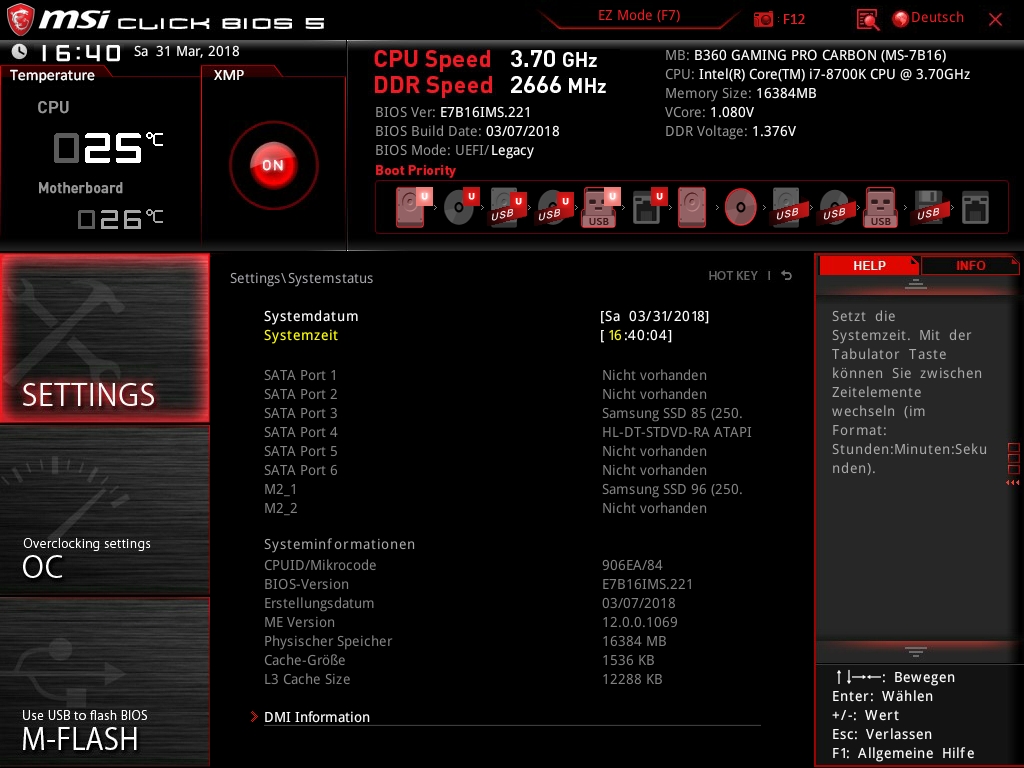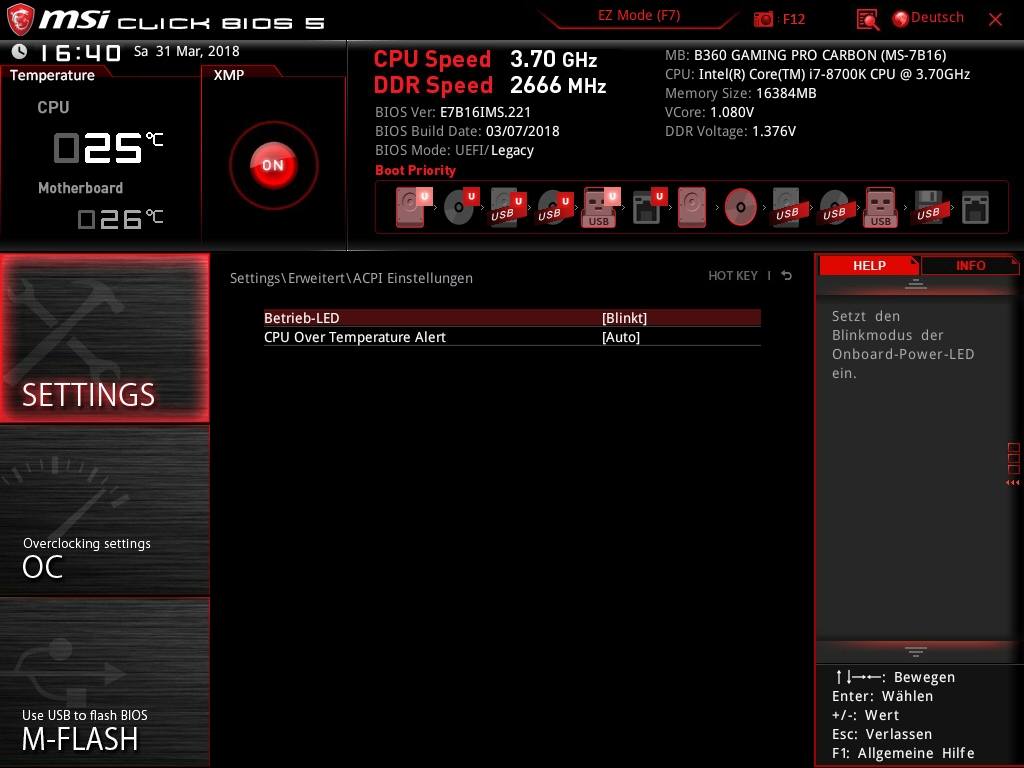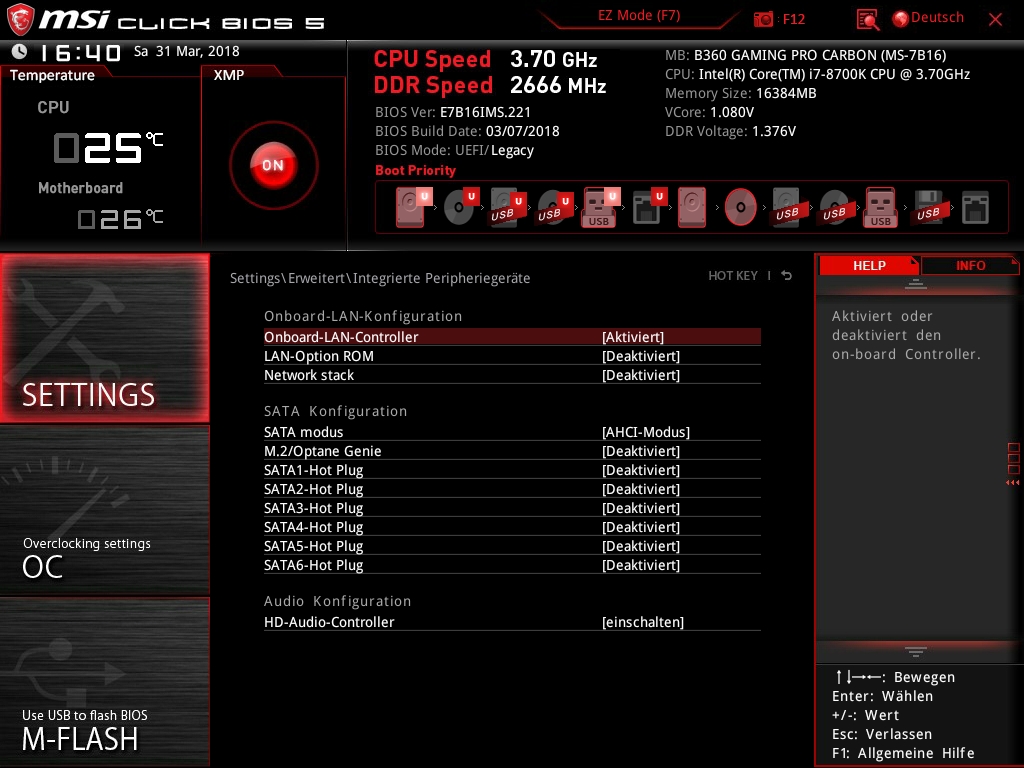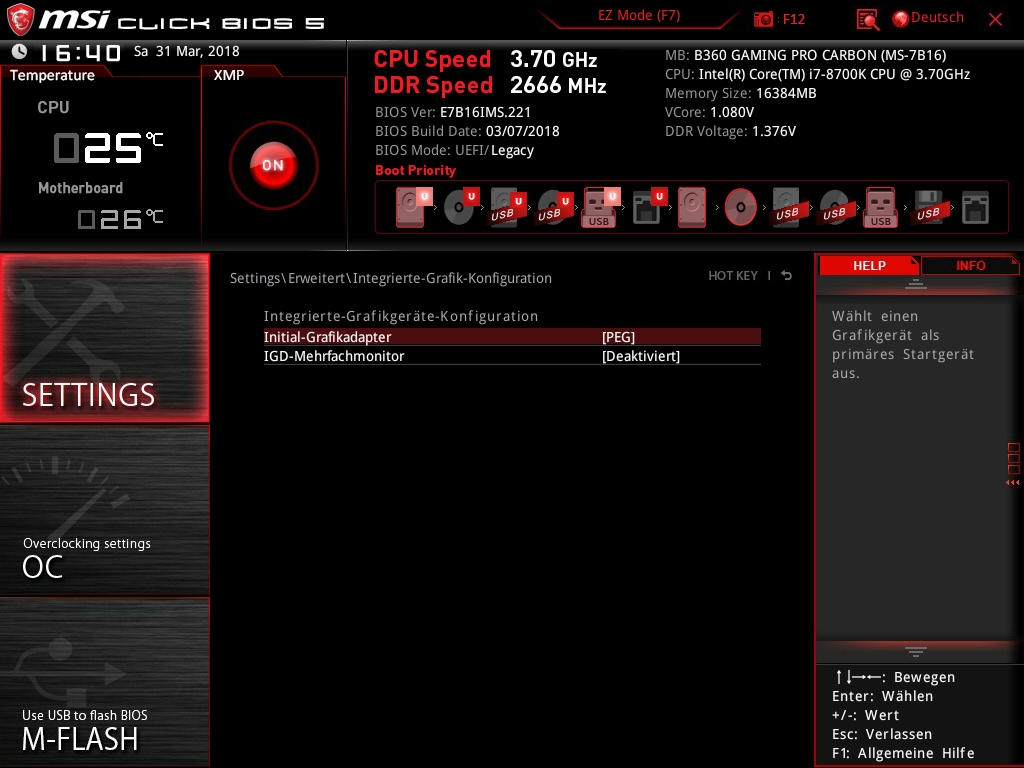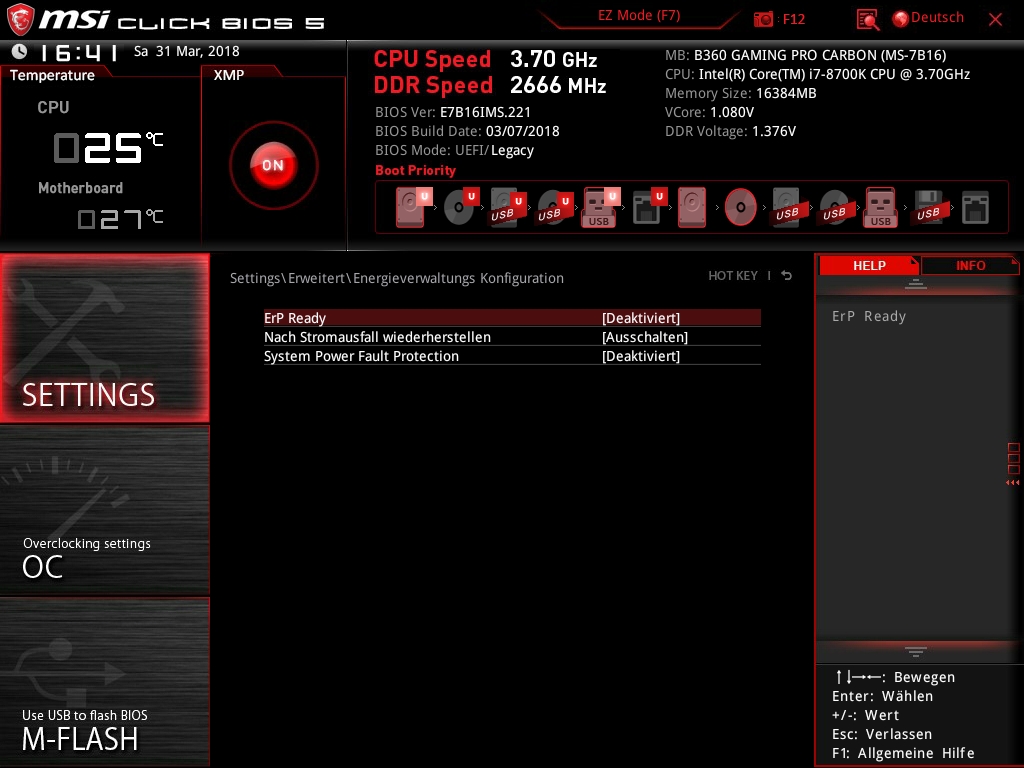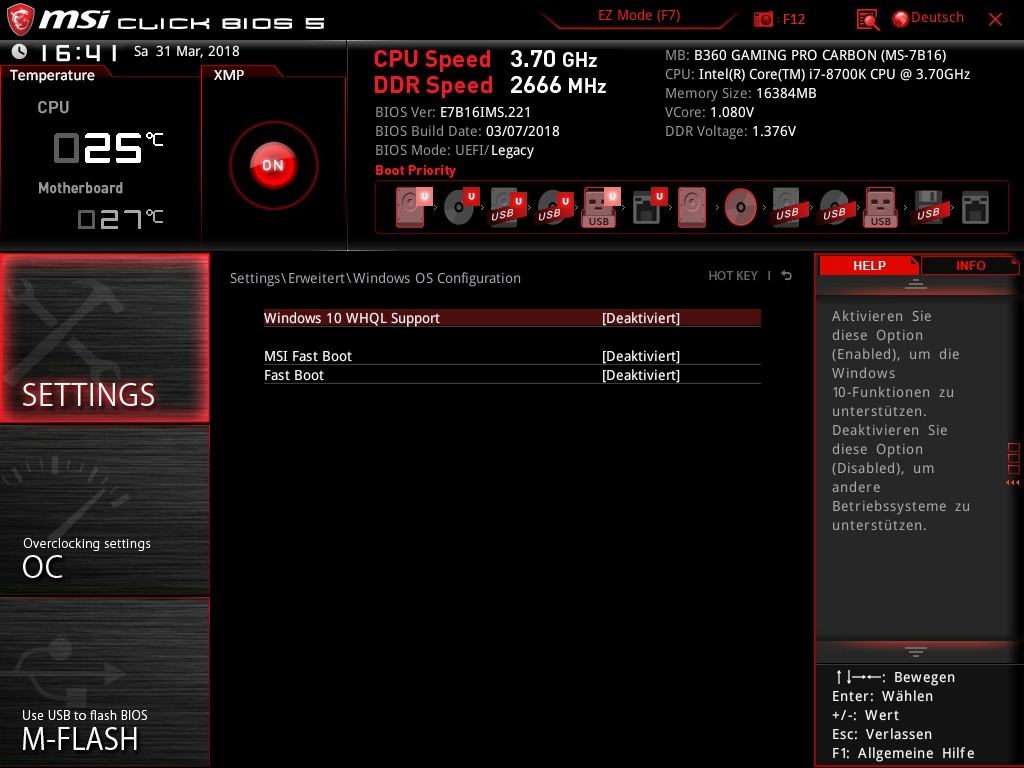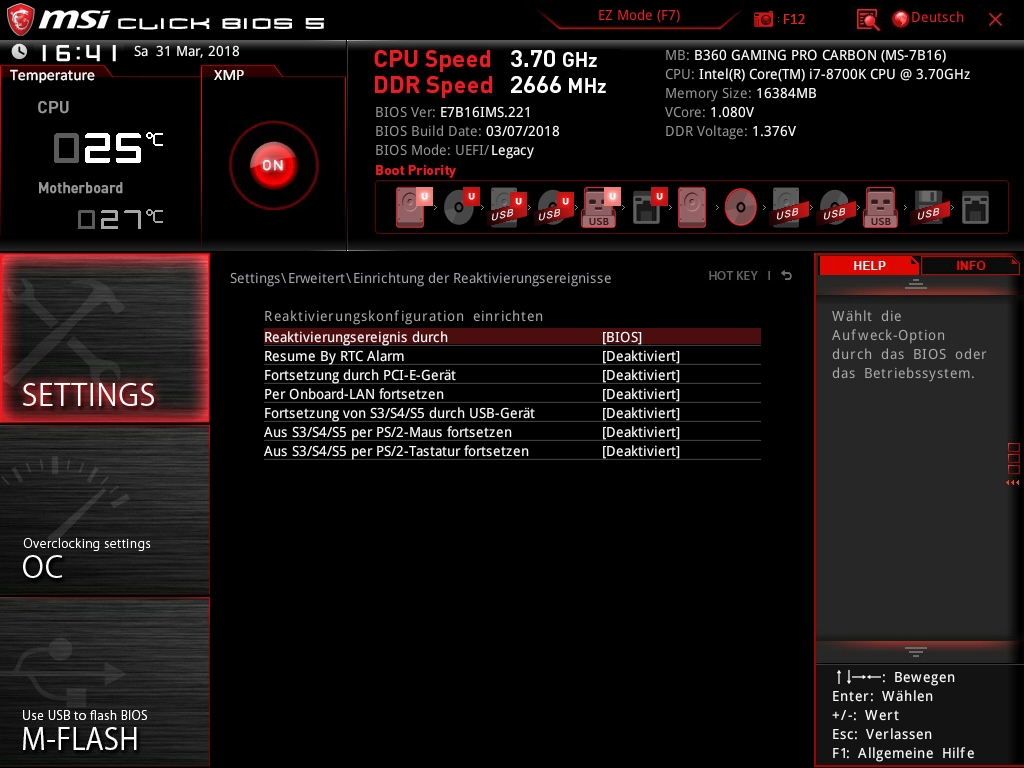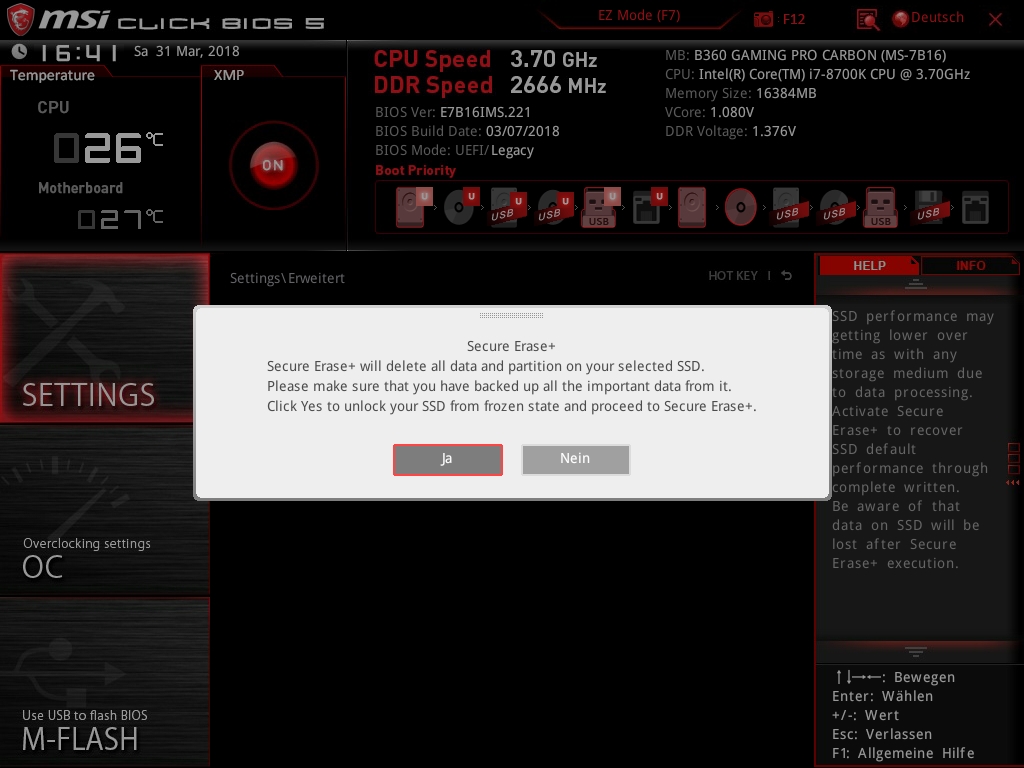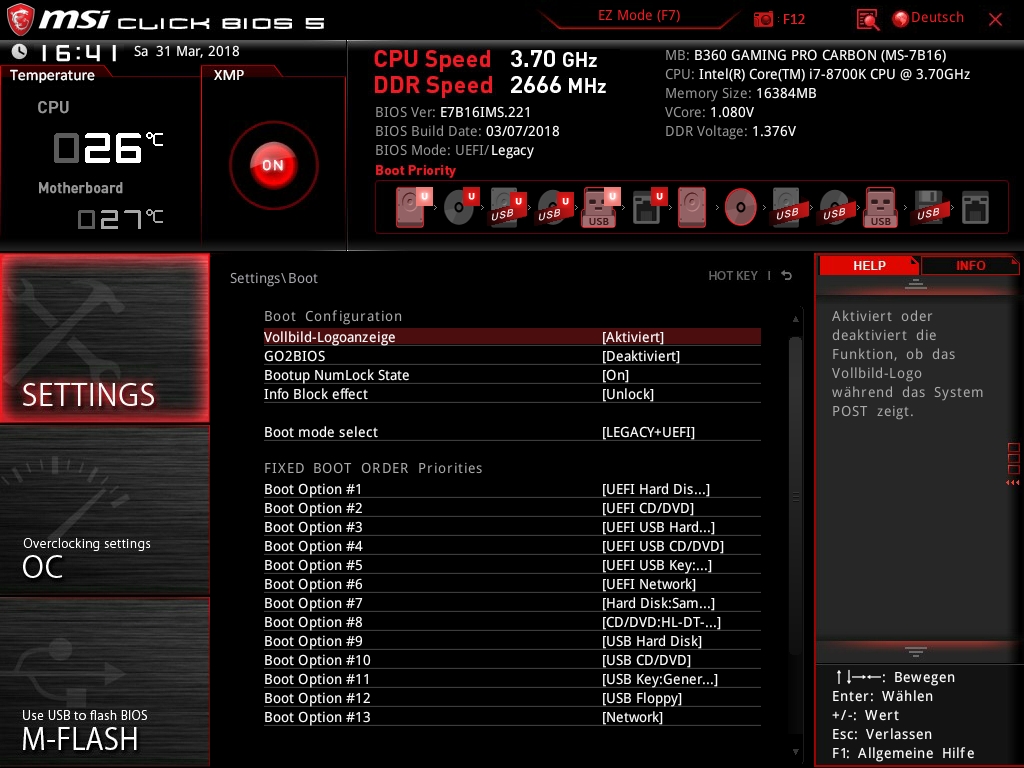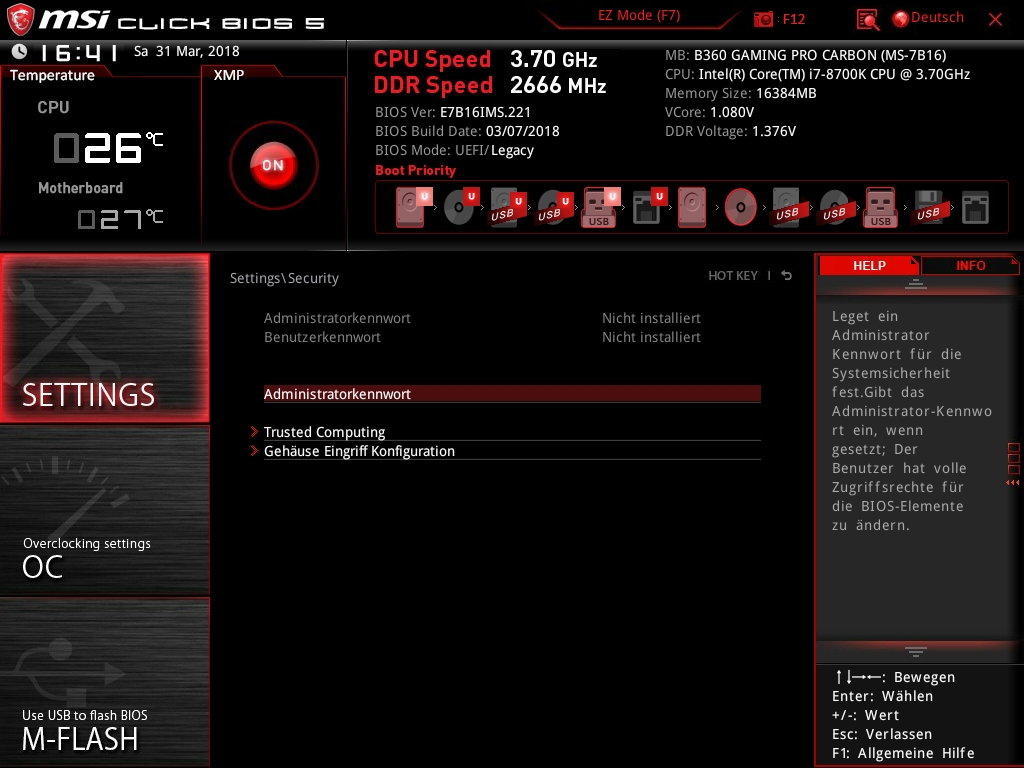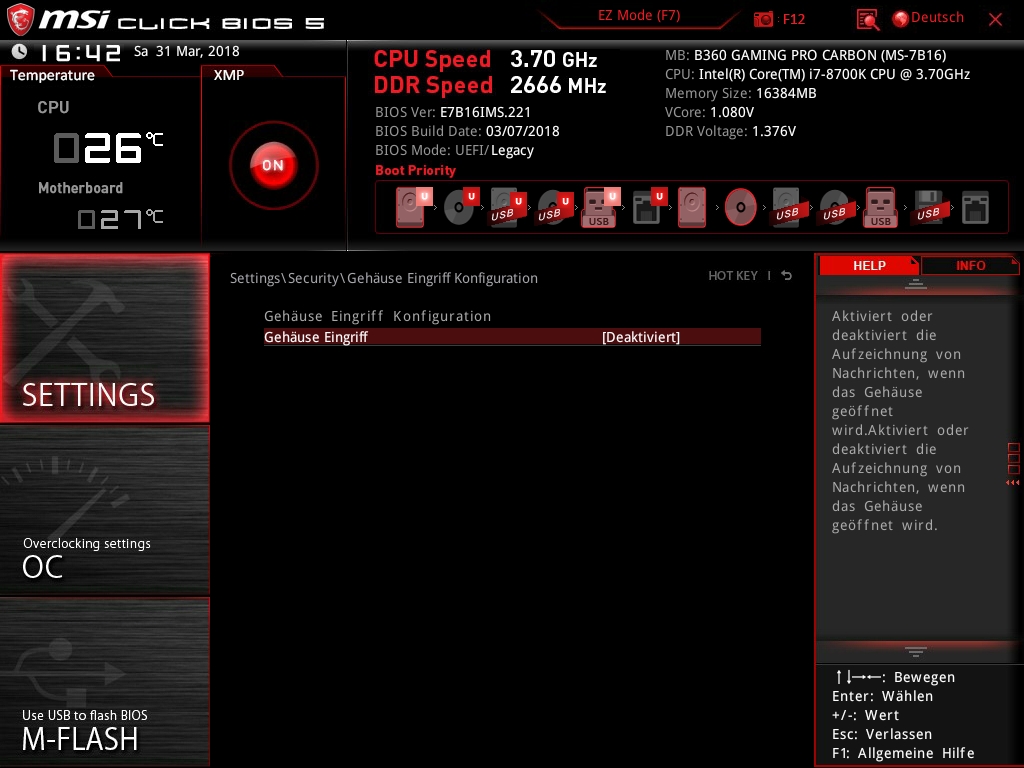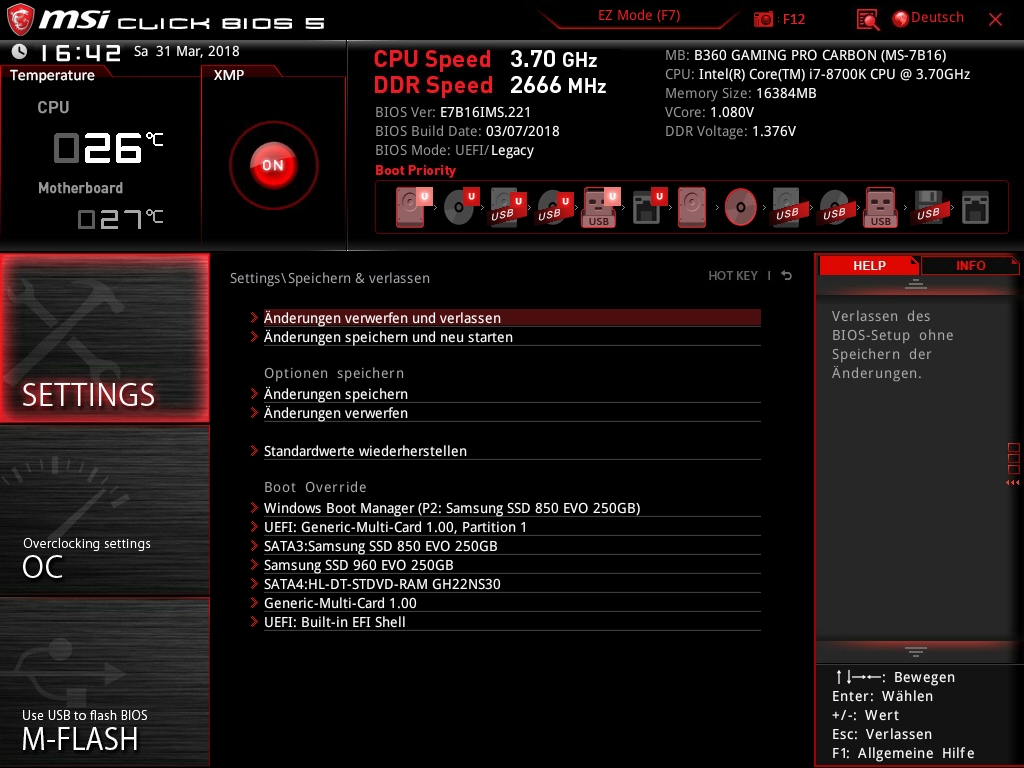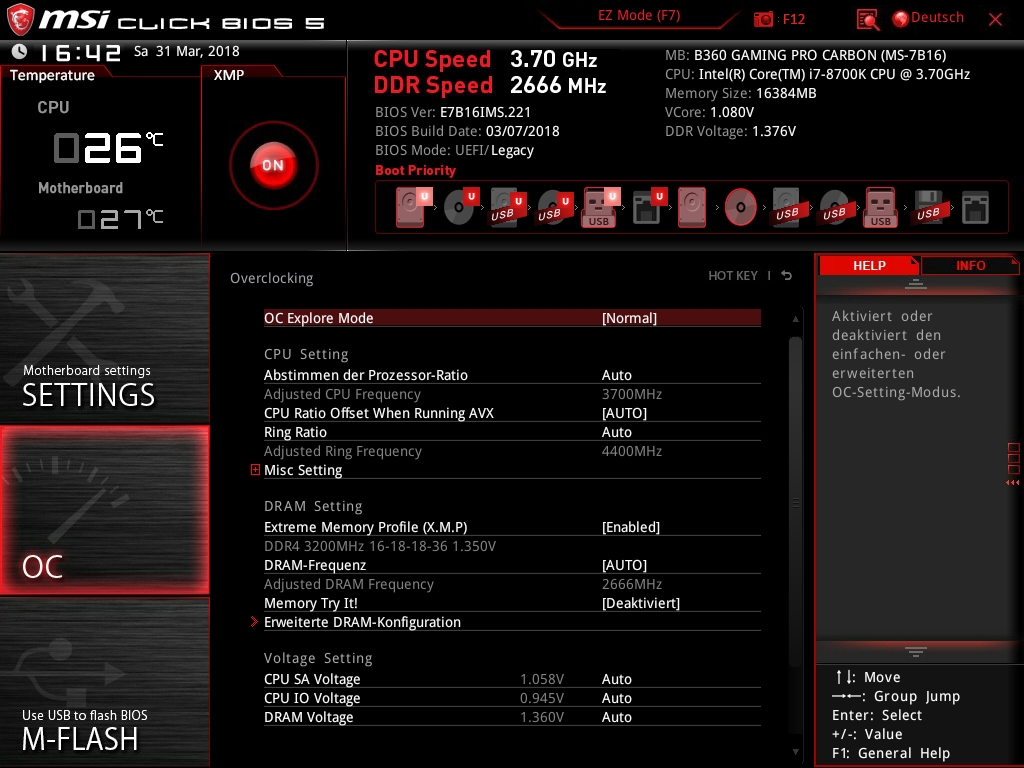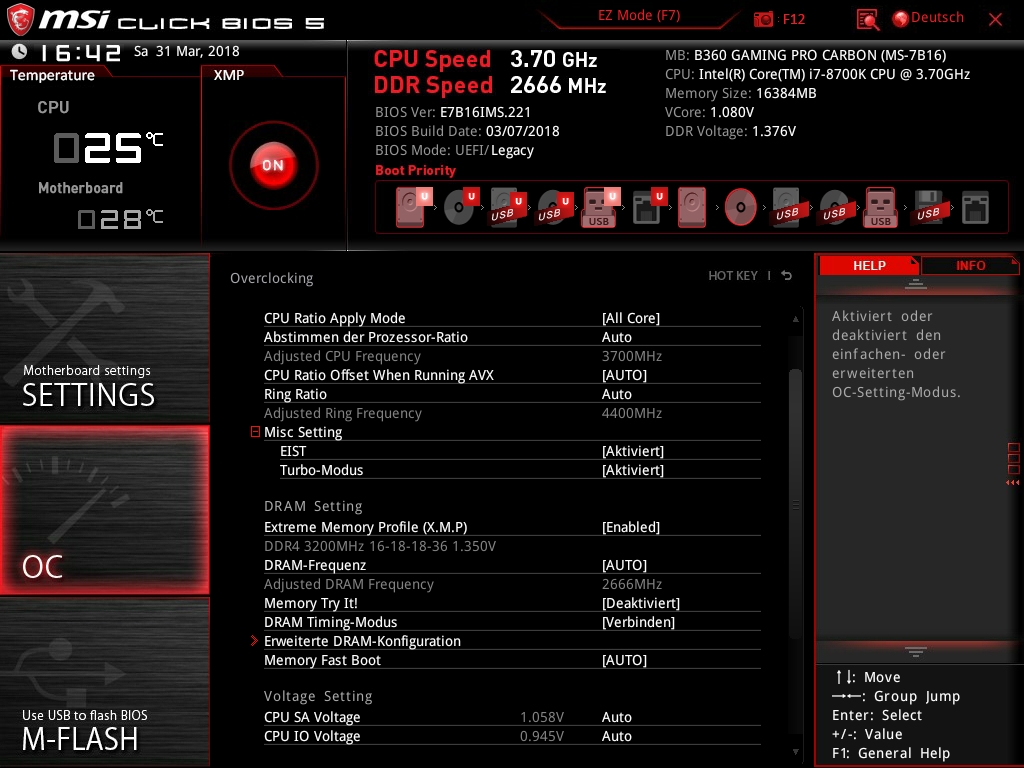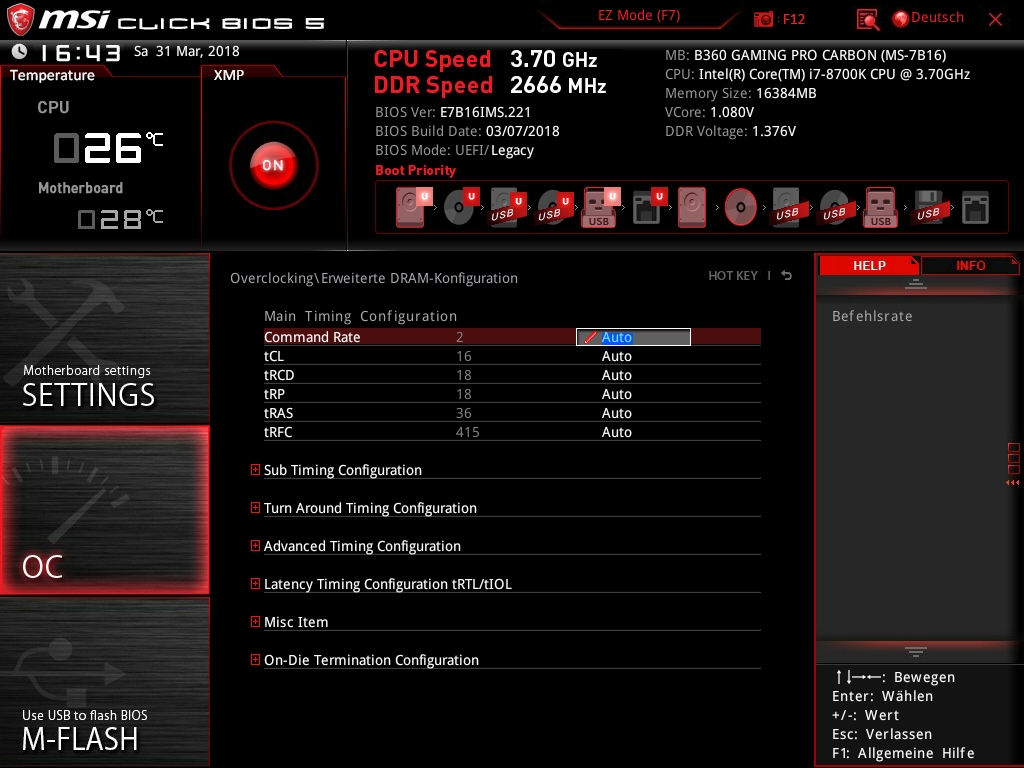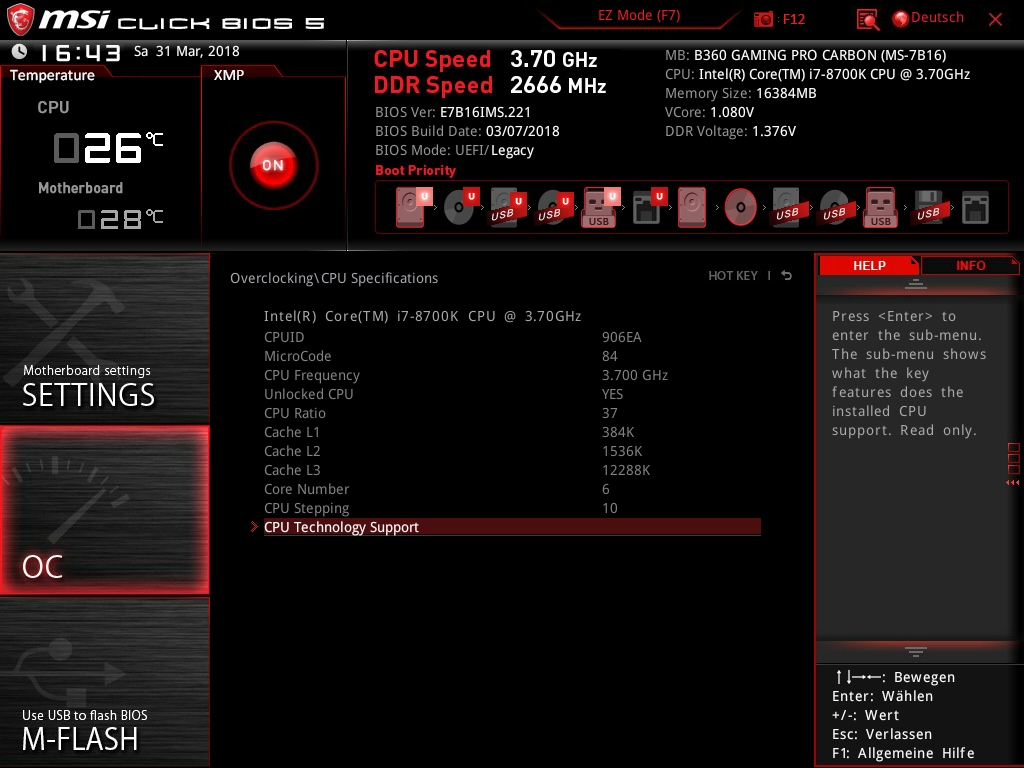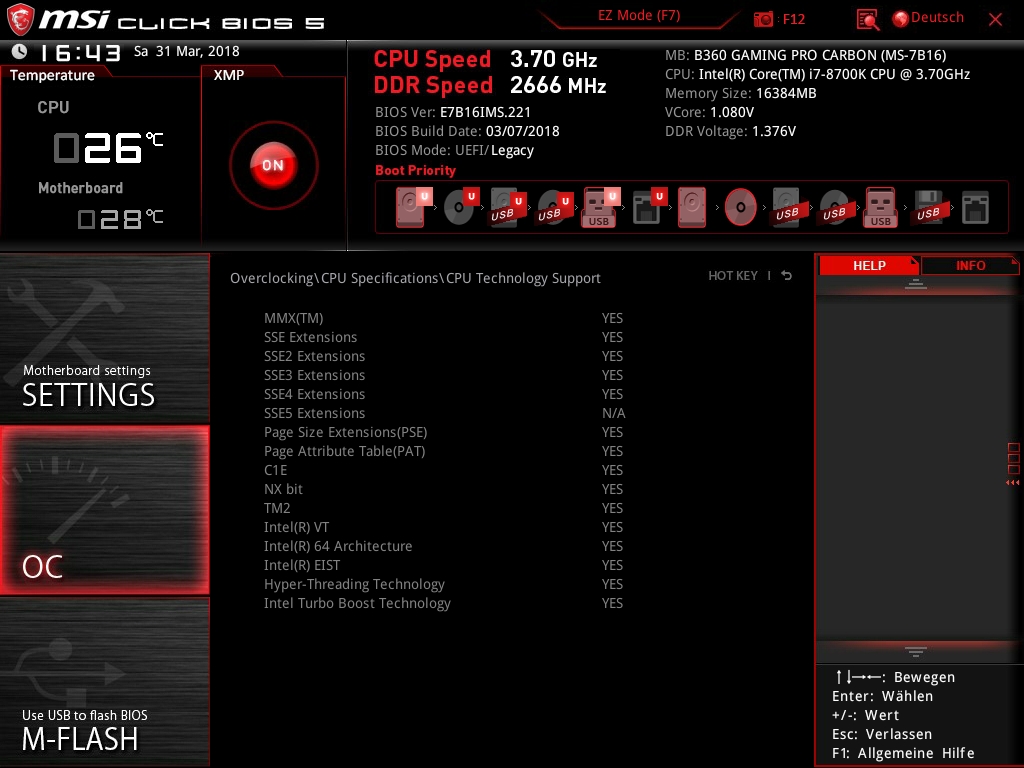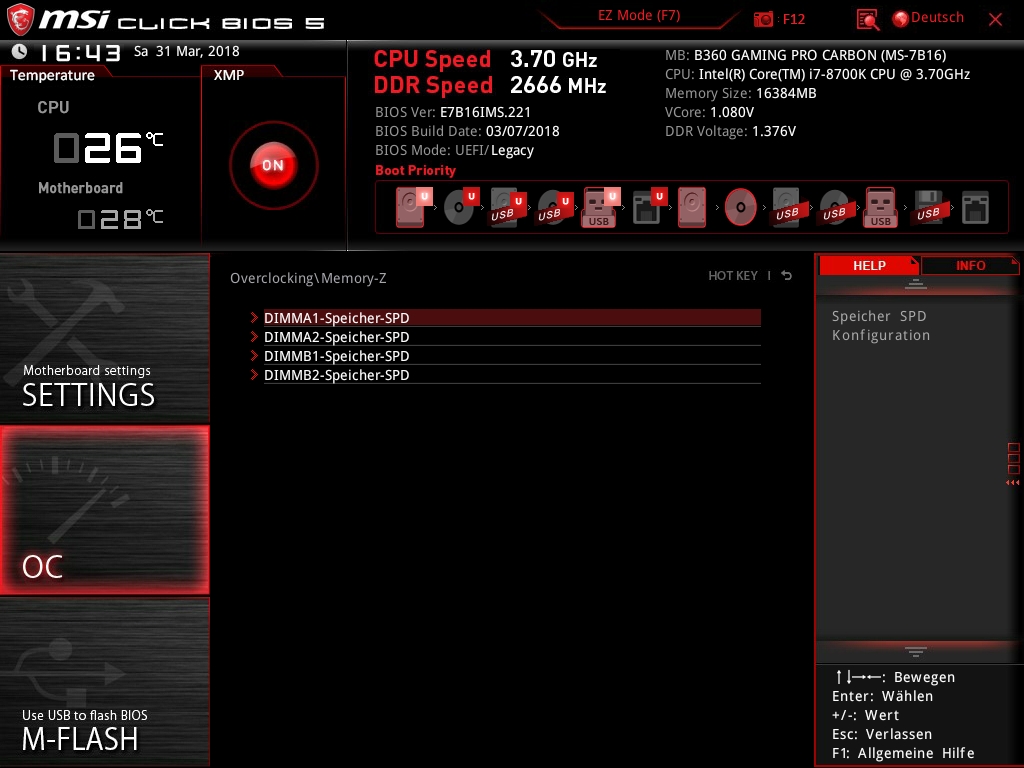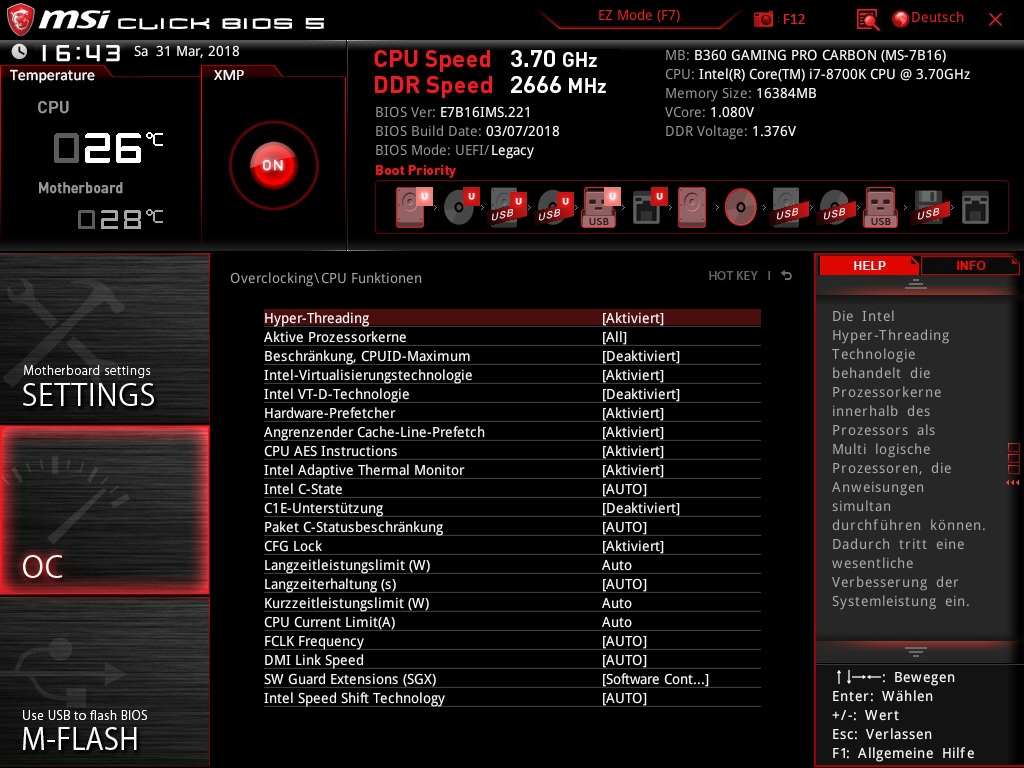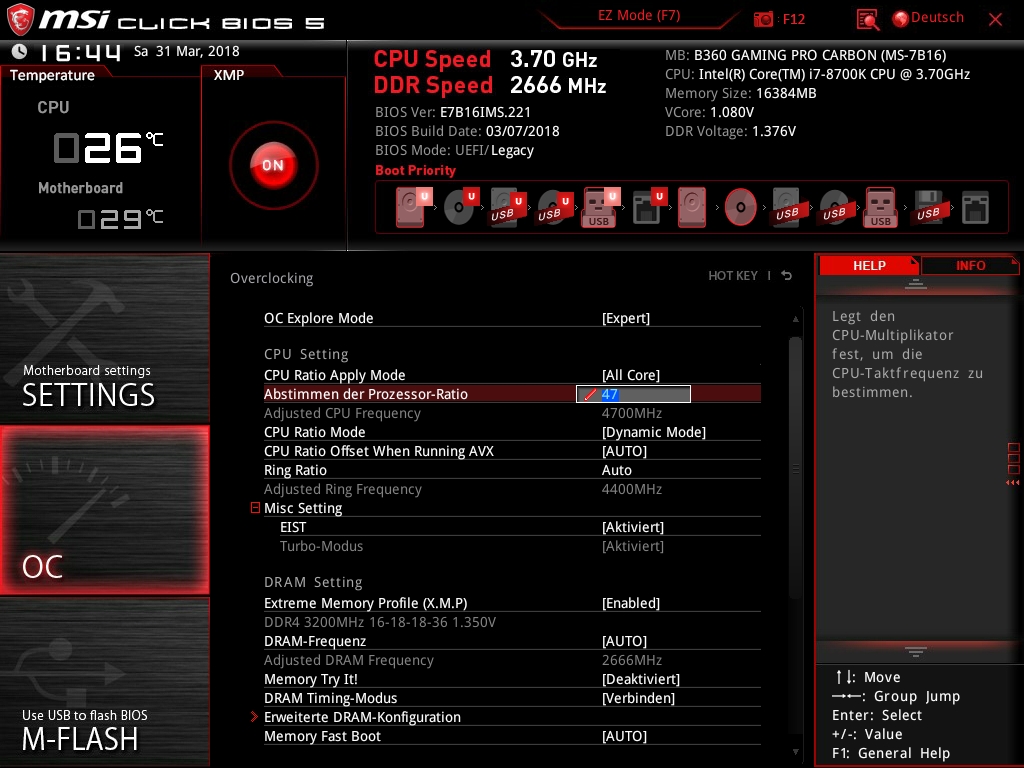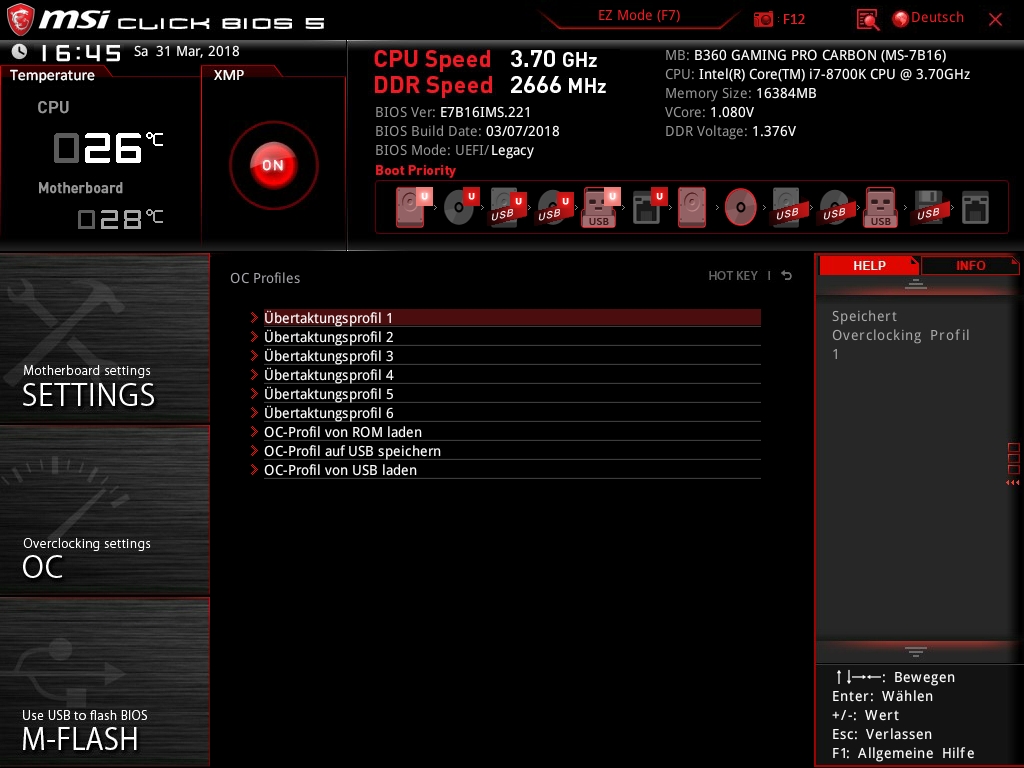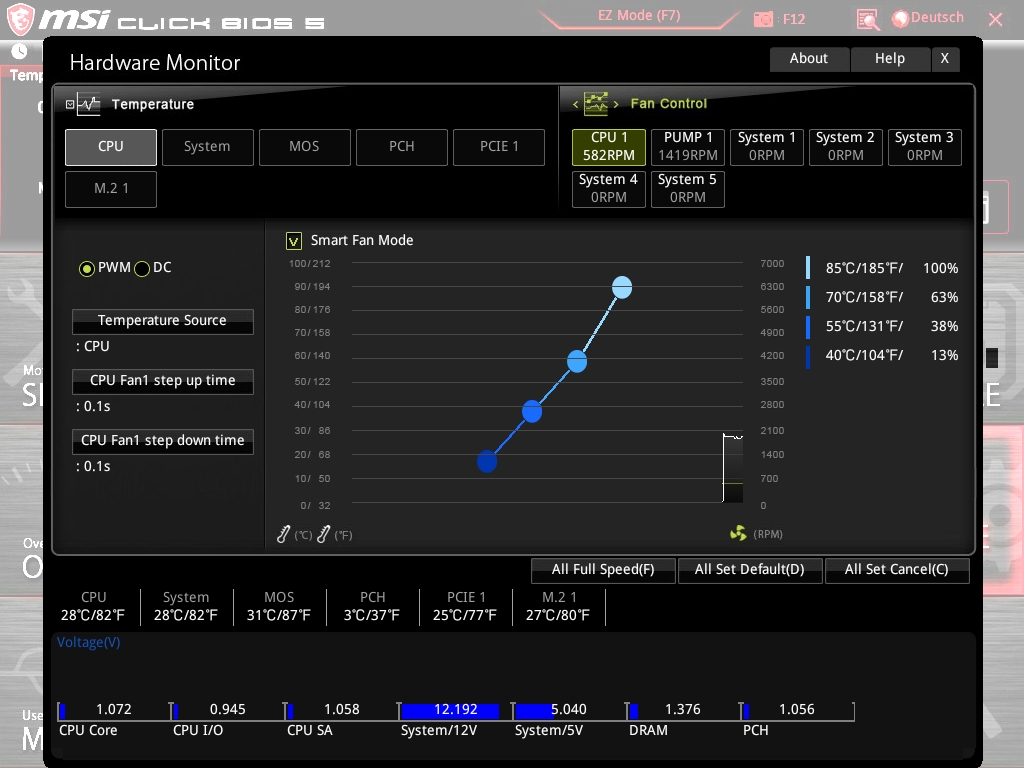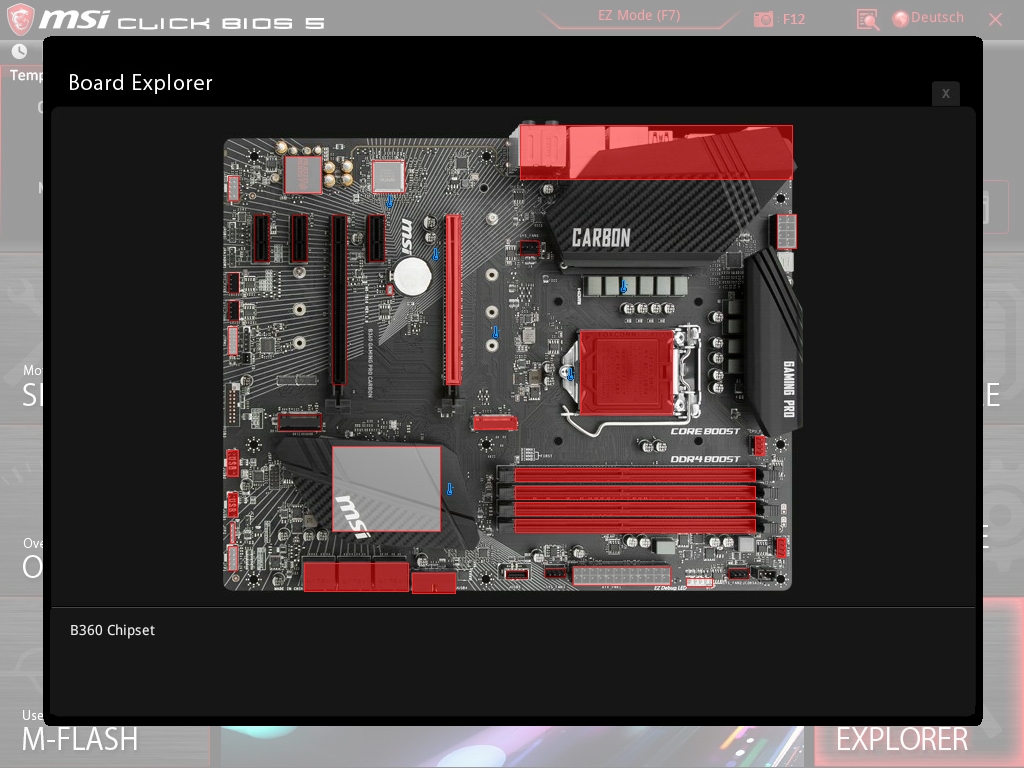Das UEFI-BIOS
Auch das MSI B360 Gaming Pro Carbon kommt bzgl. des BIOS ohne Überraschung daher. Das MSI Click Bios 5 wird über alle Plattformen hinweg verwendet. Wozu sollte man die übersichtliche Strukturierung auch aufgeben. Vorteil ist auch, dass man sich schnell zurechtfindet, wenn man vorher ein System mit anderem MSI Mainboard betrieben hat. Den Anfang macht also auch hier eine reduzierte Oberfläche, welche jedoch nicht nur Informationen zu den wichtigsten Komponenten liefert, sondern auch Einstellungen zulässt. Was einem direkt ins Auge springt, sind die beiden Buttons für den OC Genie 4 und das XMP Profil. Ohne lange zu suchen, kann man den extra Boost jederzeit aktivieren.
Erst im Advanced Mode erhält man den vollen Zugriff auf alle Einstellungen der Platine. Die Gliederung wurde auch hier nicht verändert. Unterteilt wird das Bios in Settings, OC, M-Flash, OC-Profile, Hardware Monitor und Board Explorer.
Settings
Der Reiter Settings beinhaltet wieder den größten Umfang bzw. viele Unterkategorien. Hier können Grundlegende Änderungen bezüglich der OnBoard-Komponenten getroffen werden wie z.B. Geschwindigkeiten von Schnittstellen regeln oder komplett deaktivieren. Aber auch die Bootoptionen sind hier vorzufinden. Mit dem Secure Erase+ können Datenträger sicher geleert werden, sollte man sie verkaufen wollen. Einen genauen Einblick in alle Subfenster haben wir im Spoiler versteckt. Insgesamt also eigentlich kein Unterschied zu den MSI Z370 Mainboards.
OC
Die OC Sektion ist eher uninteressannt, da OC mit dem B360 nicht freigegeben ist. Weder per Multiplikator, noch per BCKL kann der Takt verändert werden. Die Multiplikator-Einstellung wird zwar angeboten, hat aber keinen Effekt auf die Einstellung, zumindest wenn man über die Werkssettings der K-CPU hinausgeht. Man kann hier auch das XMP Profil aktivieren, jedoch werden die Speicher immer maximal mit 2666MHz angesprochen. Aus diesen Gründen sind auch die Spannungseinstellungen sehr reduziert vorzufinden. Die VCore kann man bspw. gar nicht verstellen und auch die LLCs der MSI Z370 Mainboards sind nicht aufzufinden.
OC-Profile
Auch wenn man mit dem Mainboard nicht übertakten kann, so könnte man dennoch die Einstellungen der CPU anpassen (z. B. "Underclocking"). Um seine präferierten Einstellungen schnell griffbereit zu haben, sind daher auch hier sechs Profile zum Speichern vorhanden.
Hardware Monitor
Hier können Temperaturen, Spannungen und Lüfterdrehzahlen überwacht werden. Zudem lassen sich alle Lüfter-Kanäle auch konfigurieren. Neben der Wahl zwischen PWM und DC Ansteuerung, können zudem auch Kurven erstellt werden.
Board Explorer
Per interaktivem Bild visualisiert erhält der Nutzer einen Überblick, welche Steckplätze und Header auf dem Mainboard belegt sind und zum Teil auch, was angeschlossen ist. Was man hier schön sieht, ist, dass MSI dem B360 Gaming Pro Carbon weitere Temperatursensor an den MOSFETs, M.2 sowie PCIe Steckplatz spendiert hat. Neben der System- und CPU-Temperatur, können auch diese Werte im Auge behalten werden.